图-LAMP
LAMP:Linux+Apache+Mysql+Php,组合统称为LAMP,关于其中的独立个体,这里就不多介绍了。
1、首先准备一下软件包,如下:
mysql-5.0.22.tar.gz
httpd-2.2.17.tar.gz
php-5.3.5.tar.gz
以上是LAMP搭建必备的安装包,可以去各个官方网站上下载,至于这里为什么选择源代码安装,当然rpm包也可以安装,选择源代码安装的目的就为了让我们更详细的了解LAMP其中复杂的配置过程。这三个安装包没有先后的安装顺序,先将以上三个包上出至Linux下的/usr/local/src目录下,并给予可执行权限。
#p#
2、安装mysql,在之前的博文中已经详细介绍了mysql rpm包的安装方法,这里要介绍mysql的源代码编译安装方式,进入已经部署好饿的Centos linux学习环境,通过命令ps -ef | grep mysql来查看是否有运行的mysql进程,然后可以通过一些命令来查找mysql是否已经安装,具体如下:
》groupadd mysql
》 useradd mysql -g mysql //创建mysql用户,并将用户指定至mysql组
》 tar -zxvf mysql-5.0.22.tar.gz //解压到mysql-5.0.22目录下
》./configure --prefix=/usr/local/mysql //这里是配置mysql的安装目录
》make
》make install //安装
》cp support-files/my-medium.cnf /etc/my.cnf //待安装完成之后,将当前目录下的配置文件拷贝到系统配置文件下,并更名为my.cnf
》cd /usr/local/mysql //切换到mysql安装目录下
》chown -R mysql . //将该目录的用户权限全部更改为mysql用户
》chgrp -R mysql . //将该目录的用户组全部更改为mysql用户组
》bin/mysql_install_db --user=mysql //将mysql目录的数据使用权限指定为mysql
》chown -R mysql var
》bin/mysqld_safe --user=mysql & //指定mysql用户启动mysql
》bin/mysqladmin -u root password 新密码 //执行这个命令用于设置或者更改数据库的密码
》cp /usr/local/src/mysql-5.0.22/support-files/mysql.server /etc/rc.d/init.d/mysql //这里将mysql的启动文件拷贝到系统的启动目录下
》chmod +x /etc/rc.d/init.d/mysql //给系统目录的mysql命令以可执行权限
》chkconfig --add mysql //将mysql启动添加到系统自启动列表下
当然这里还有另外一些方法来设置mysql自动启动,以上就是mysql源代码编译安装全过程,为了验证mysql安装是否成功,需要执行如下命令:
》/usr/local/mysql/bin/mysqld_safe --user=mysql & //启动mysql数据库服务
》/usr/local/mysql/bin/mysql -uroot -proot //进入并访问mysql数据,如果进入mysql数据库命令行,说明mysql数据库安装成功。
如图所示:
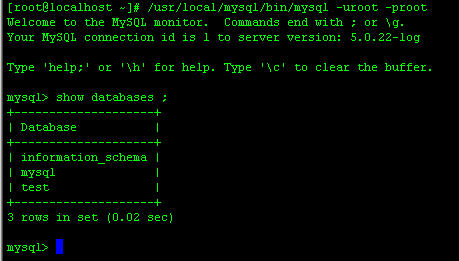
3、安装apache,命令行如下:
》tar -zxvf httpd-2.2.4.tar.gz
》cd httpd-2.2.4
》./configure --prefix=/usr/local/apache --with-mysql=/usr/local/mysql --enable-module=so --enable-shared=max //配置与mysql的关联,并启动动态连接库
》make
》make install
启动apache服务,如下图所示:
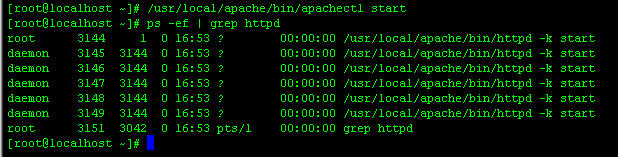
设置apache自动随操作系统启动,命令如下:
》echo "/usr/local/apache/bin/apachectl start" >> /etc/rc.local //将apache的启动程序命令放置系统启动文件下,当然mysql也可以这么设置
4、安装php,命令行如下:
》tar -zxvf php-5.2.2.tar.gz
》cd php-5.2.2
》./configure --prefix=/usr/local/php/ --with-mysql=/usr/local/mysql --with-apxs2=/usr/local/apache/bin/apxs --enable-sockets //这里是配置php与apache、mysql的关联
》make
》make install
》cp php.ini-development /usr/local/php/lib/php.ini //这里需要注意的是,在新版的php配置文件将php.ini-dist更改成php.ini-development
》vi /usr/local/php/lib/php.ini //这里需要将register_globals=Off更改on模式,还有时间格式改为本地
上述就是PHP的安装过程。
#p#
5、测试
安装完成以上个包之后,需要更改apache的配置文件,来达到解析php文件的目的
》vi /usr/local/apache/conf/httpd.conf
通过“/”来查找到AddType application/x-gzip .tgz,这里需要注意的是,不是带有的注意标记的#,在找到AddType application/x-gzip .tgz的后面添加如图所示文件:

添加文件为AddType application/x-httpd-php .php .phtml,表示apache服务中可以解析php格式文件
接下来要检查apache目录下生成的php动态连接库文件,在目录/usr/local/apache/modules,找到是否存在 libphp5.so文件
一系列安装结束之后,通过一个简单的php测试页面来测试LAMP环境搭建成功与否。
vi /usr/local/apache/htdocs/index.php
内容为:
phpinfo();
?>
启动httpd
在浏览器上输入:http://ip/index.php,显示如下页面,表明成功;
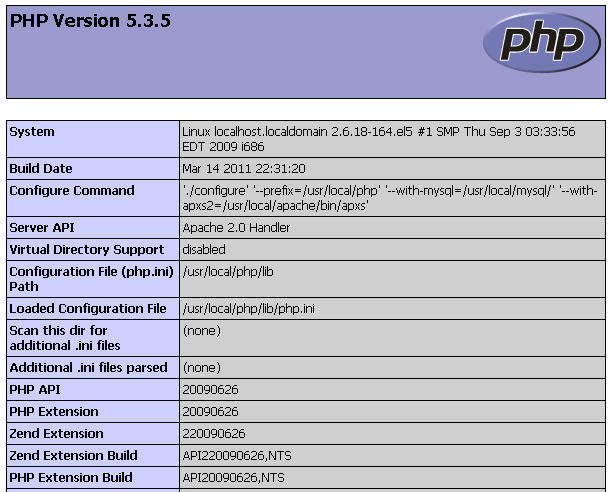
里面分别显示php、apache和mysql的相关版本信息等内容。
通过上文的操作,想必大家都可以自己操作并建设一个LAMP平台!希望本文对你们有用!
【编辑推荐】
- LAMP架构——我的工作心得
- LAMP攻略之MySQL常用语法语句
- LAMP攻略之PHP执行sql语句的写法
- LAMP攻略之MySQL数据库结构和数据导出及导入
- LAMP攻略之MySQL索引
- LAMP快速构建apache web服务器
- LAMP攻略之Apache与PHP的整合过程
























